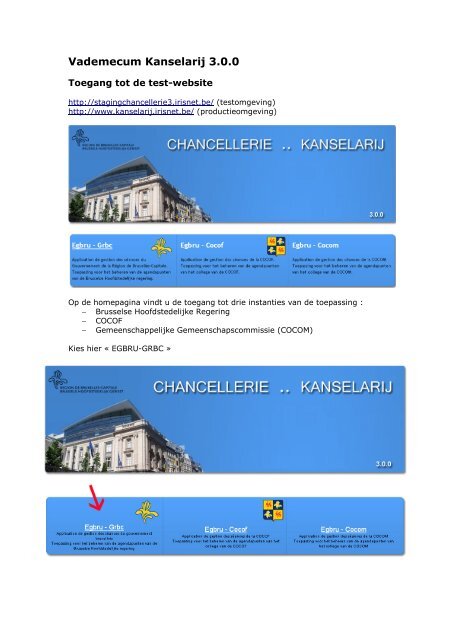Vademecum Kanselarij 3.0.0 - CIRB
Vademecum Kanselarij 3.0.0 - CIRB
Vademecum Kanselarij 3.0.0 - CIRB
Create successful ePaper yourself
Turn your PDF publications into a flip-book with our unique Google optimized e-Paper software.
<strong>Vademecum</strong> <strong>Kanselarij</strong> <strong>3.0.0</strong><br />
Toegang tot de test-website<br />
http://stagingchancellerie3.irisnet.be/ (testomgeving)<br />
http://www.kanselarij.irisnet.be/ (productieomgeving)<br />
Op de homepagina vindt u de toegang tot drie instanties van de toepassing :<br />
− Brusselse Hoofdstedelijke Regering<br />
− COCOF<br />
− Gemeenschappelijke Gemeenschapscommissie (COCOM)<br />
Kies hier « EGBRU-GRBC »
Gebruikers en profielen<br />
(enkel in testomgeving http://stagingchancellerie3.irisnet.be/)<br />
Login 1 Profiel Groep Password Email / pswd<br />
pmCreator1 Creator « Kabinet1 »<br />
(kab. Minister)<br />
pmCreator1b Creator « Kabinet1 »<br />
(kab. Minister)<br />
pmReviewer1 Validator « Kabinet1 »<br />
(kab. Minister)<br />
pmCreator2 Creator « Cabinet2 »<br />
(staatssecretaris)<br />
PmReviewer2 Validator « Cabinet2 »<br />
(staatssecretaris)<br />
pmManager Beheerder van een<br />
zitting<br />
pmManager2 Beheerder2 van een<br />
zitting<br />
Voor Kabinetsmedewerkers<br />
Aanmaak van een agendapunt<br />
meeting pmcreator1@gmail.com /<br />
meeting8<br />
meeting pmcreator1b@gmail.com /<br />
meeting8<br />
meeting pmreviewer1@gmail.com /<br />
meeting8<br />
meeting pmcreator2@gmail.com /<br />
meeting8<br />
meeting pmreviewer1@gmail.com /<br />
meeting8<br />
<strong>Kanselarij</strong> meeting pmmanagerpm@gmail.com /<br />
meeting8<br />
<strong>Kanselarij</strong> meeting pmmanagerpm2@gmail.com /<br />
meeting8<br />
Een gebruiker met het profiel « creator » logt in en maakt een punt aan<br />
De « creator » vult titel en tekst in, kiest de materie, de eventueel geassocieerde<br />
kabinetten en voegt eventuele bijlagen toe.<br />
Na op « bewaren » geklikt te hebben heeft de « creator » twee opties:<br />
− Hij kan het punt (nu al later) verder aanvullen « bewerken »<br />
− Hij klikt op « voorstellen » om het punt naar de « validator » binnen zijn<br />
kabinet te sturen.<br />
Validatie van een agendapunt<br />
1<br />
Login en password zijn « case sensitive » -> hoofd-en kleine letters<br />
respecteren
Een gebruiker met het profiel « validator » logt in en beoordeelt de punten die<br />
hem werden toegezonden. De « validator » heeft nu drie opties:<br />
− Hij kan het punt zelf « bewerken »<br />
− Hij kan het punt terugsturen naar de « creator » door te klikken op<br />
« verbeteren »<br />
− Hij kan het punt naar de kanselarij sturen door te klikken op « valideren »<br />
Voor de medewerkers van de <strong>Kanselarij</strong><br />
De punten die door de kabinetten werden doorgestuurd, toegankelijk via het<br />
menu « alle punten » , kunnen:<br />
− ofwel worden teruggestuurd naar een kabinet (door op « verbeteren » te<br />
klikken)<br />
− ofwel gewijzigd worden door de <strong>Kanselarij</strong> zelf (« bewerken »)<br />
Aanmaak van een agendapunt<br />
De leden van de <strong>Kanselarij</strong> kunnen zelf ook agendapunten aanmaken.<br />
NB.: Tijdens het aanmaken van agendapunten kunnen enkel de leden van de<br />
<strong>Kanselarij</strong> de categorie “Goedkeuring” kiezen (het eerste element in de lijst van<br />
categoriën). Een agendapunt van de categorie “Goedkeuring” zal automatisch<br />
bovenaan op de agenda komen en kan worden “bevestigd” (zie verder) zonder<br />
dat een beslissing werd gespecifieerd.<br />
Een punt dat aangemaakt werd door de <strong>Kanselarij</strong> moet ook “voorgesteld” en<br />
“gevalideerd” . Pas daarna zal het verschijnen in de lijst van punten die op de<br />
agenda kunnen worden ingeschreven.<br />
Aanmaak van een zitting<br />
Een lid van de <strong>Kanselarij</strong> kan nieuwe zittingen aanmaken<br />
Hij/zij preciseert datum en uur van de ministerraad; De toepassing berekent<br />
automatisch datum en uur van de vergadering van de kabinetsdirecteurs (2<br />
dagen eerder, zelfde uur). Datum en uur van deze vergadering van de<br />
kabinetsdirecteurs kunnen evenwel nadien gewijzigd worden.<br />
De administrator van de toepassing kan een lijst definiëren van de leden die<br />
normaal deelnemen aan de vergadering van de kabinetsdirecteurs en aan de<br />
ministerraad.<br />
Deze gegevens zullen dan automatisch opgenomen worden tijdens het genereren<br />
van het verslag (proces-verbaal). De leden van de <strong>Kanselarij</strong> kunnen deze lijst<br />
aanpassen, bijvoorbeeld wanneer er afwezigen zijn.<br />
Als de zitting aangemaakt is, dan kunnen de agendapunten worden toegevoegd.<br />
Validatie van een zitting<br />
Een zitting die nog in “in opbouw” is, is niet zichtbaar voor de kabinetten. Ze<br />
wordt pas zichtbaar na validatie. De validatie laat de kabinetsleden ook toe om de<br />
agenda te consulteren in PDF-formaat.<br />
De validatie gebeurt in 2 fasen :<br />
− Voorlopige validatie<br />
De zitting is zichtbaar voor de kabinetten en kan nog gewijzigd of<br />
aangepast worden. Er wordt geen e-mail verstuurd naar de kabinetten bij
een voorlopige validatie.<br />
Een PDF-bestand « voorlopige agenda » is beschikbaar na de voorlopige<br />
validatie.<br />
− Definitieve validatie<br />
Na de definitieve validatie wordt een e-mail verstuurd naar de kabinetten<br />
met de boodschap dat de Agenda gepubliceerd werd. Wijzigingen zijn nog<br />
steeds mogelijk via de knop « corrigeren ».<br />
Een PDF-bestand « Agenda » is beschikbaar na de definitieve validatie.<br />
Vergadering van de kabinetsdirecteurs<br />
Eens de Agenda definitief gevalideerd én na da vergadering van de<br />
kabinetsdirecteurs is het mogelijk om voor elk punt de beslissingen (aanvaard,<br />
retrait, uitgesteld, beslissing tijdens ministerraad) toe te voegen alsook een<br />
eventuele kommentaar in het veld “kommentaren PVKD”.<br />
De knop “vergadering van de kabinetsdirecteurs kennisgeven” is pas zichtbaar als<br />
voor elk punt een beslissing werd genomen !<br />
Eenmaal de vergadering ter kennis gegeven, worden het PV en de beslissingen<br />
zichtbaar voor de kabinetten.<br />
Het is mogelijk om het PV te consulteren voor verspreiding, om het PV<br />
automatisch te laten genereren door de toepassing of dit aan te passen (zie hoger<br />
“genereren van documenten”)<br />
Vergadering van de Ministerraad<br />
Nadat het PV van de vergadering van de kabinetsdirecteurs ter kennis werd<br />
gegeven én na de ministerraad, is het mogelijk om voor elk punt de beslissingen<br />
(acceptation+confirmation, retrait, report) toe te voegen.<br />
De agendapunten die tijdens de vergadering van de kabinetsdirecteurs<br />
“acception” werden, moeten “bevestigd” worden. Deze bevestiging is pas<br />
mogelijk nadat een tekst wordt ingevoerd in het veld “notificatie van de beslissing<br />
tijdens de ministerraad (en dit zowel in FR en NL).<br />
De knop “definitief ter kennis geven” is pas zichtbaar als voor elk punt een<br />
beslissing werd genomen !<br />
Eenmaal de vergadering ter kennis werd gegeven, worden het PV en de<br />
beslissingen zichtbaar voor de kabinetten.<br />
Het is mogelijk om het PV te consulteren voor verspreiding, om het PV<br />
automatisch te laten genereren door de toepassing of dit aan te passen (zie hoger<br />
“genereren van documenten”).<br />
Na de ter kennisgeving van de Ministerraad kan de zitting gearchiveerd worden.<br />
Ze blijft dan altijd toegangkelijk via “alle kennisgevingen”.
Beeschrijving van de iconen<br />
Corriger<br />
Affecter un point en attente à un ODJ<br />
Affecter tous les points en attente à un ODJ<br />
Retirer un point de l’ODJ<br />
Éditer un point<br />
Supprimer<br />
Déplacer vers le bas<br />
Déplacer vers le haut<br />
Reporter<br />
Refuser (« retirer » selon la terminologie)<br />
Décision en conseil des ministres<br />
Accepter<br />
Confirmer (un point précédemment accepté)